在处理excel表格时,单元格内文字过长是常见问题。有效的换行能让数据展示更清晰、美观。掌握不同的换行技巧,可以显著提升您的办公效率和表格专业度。
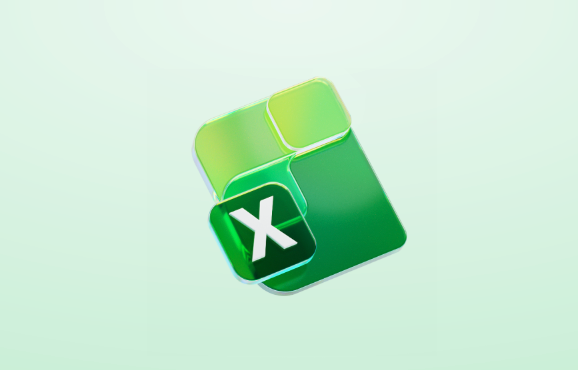
1、最直接的换行方式是使用键盘快捷键。这种方法可以让你在任意指定位置进行手动换行,控制非常精确,实现个性化的文本布局。
2、具体操作是:首先双击进入单元格的编辑模式,然后将光标移动到需要换行的文字后面,最后按下键盘上的Alt + Enter组合键即可立即换行。
3、此方法的优点在于其灵活性极高,能够根据内容的重要性和逻辑关系,自由决定断行点,让表格内容的排版更符合专业阅读习惯。
1、如果希望单元格内的文本能够根据列的宽度自动进行换行,最方便的就是使用Excel内置的自动换行功能,无需逐个手动干预,非常便捷高效。
2、操作步骤为:首先选中需要设置的一个或多个单元格,接着在“开始”选项卡中找到“对齐方式”功能区,点击其中的“自动换行”按钮即可生效。
3、当您调整列宽时,启用了自动换行的单元格内容会随之动态调整显示的行数,始终保持全部内容可见,是一种非常智能的自适应排版方式。
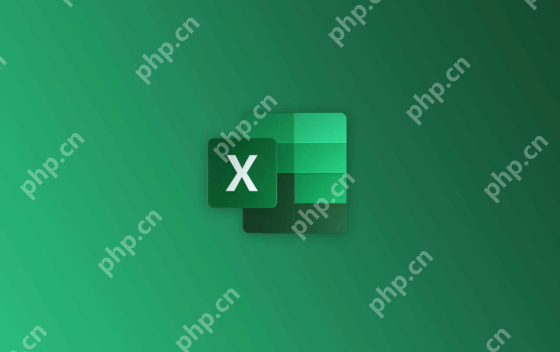
1、在某些特定场景下,比如需要合并多个单元格内容并同时换行显示,可以巧妙地利用函数公式。这里的核心是使用CHAR(10)函数来代表换行符。
2、例如,要合并A1和B1单元格的内容并在中间换行,可在目标单元格输入公式:=A1&CHAR(10)&B1,这样就能在两个单元格的文本之间插入一个换行符。
3、需要特别注意的是,仅仅输入公式是不够的。应用了此公式的目标单元格,还必须同时开启“自动换行”功能,否则换行符将不会被正确解析,内容仍会显示在同一行。
1、当需要为大量单元格统一设置换行格式时,可以先按住Ctrl键或Shift键选中所有目标单元格,然后点击“自动换行”按钮一次性完成,避免重复操作。
2、一个更高效的方法是使用格式刷。先设置好一个单元格的换行格式,然后双击功能区的“格式刷”工具,即可将此格式无限次地应用到其他任意单元格上。
3、这个技巧极大提升了处理复杂表格时的整体效率,并且确保了表格视觉风格的统一性与规范性,是数据整理与报告美化中不可或缺的实用工具。
以上就是excel怎么换行 Excel单元格内换行操作技巧的详细内容,更多请关注php中文网其它相关文章!

全网最新最细最实用WPS零基础入门到精通全套教程!带你真正掌握WPS办公! 内含Excel基础操作、函数设计、数据透视表等

Copyright 2014-2025 https://www.php.cn/ All Rights Reserved | php.cn | 湘ICP备2023035733号